
幕連也支援雲投影功能,這個功能大大便利了無法連接到同一網路的投影設備需要投影的問題。你可以理解為,使用幕連的雲投影的功能,即使不在同一網路,即使相隔兩地,也可以將設備畫面投影到另一台設備的螢幕上,共享投影的樂趣。並且投影畫面高清無延遲,音畫同步哦!下面就是幕連雲投影功能的使用方法啦~
幕連云投影使用教程
準備工作
- 必須下載最新版幕連,電腦端需V1.1.0.1版本以後即可,若非最新版本可以點擊下方按鈕下載最新版本。手機端可以通過手機內的應用市場進行下載安裝。下載幕連
- 因為使用雲投影功能必須要登錄賬號且賬號內有雲投影時長的情況下才能使用,所以請在電腦和手機、平板的幕連都登錄您的賬號,且購買雲投影時長後再使用雲投影功能。如果雲投影時長用完,需要再次購買時長才可使用雲投影功能。
雲投影使用教程
目前,你可以通過二維碼投影或者投影碼投影這兩種方法來使用雲投影哦~
二維碼投影
- 手機或平板打開幕連,點擊底部欄的發現,再點擊組件下面的雲投影

- 點擊頁面中間雲投影按鈕,再點擊掃碼。

- 打開電腦端的幕連,點擊主頁面的雲投影。可看到雲投影二維碼
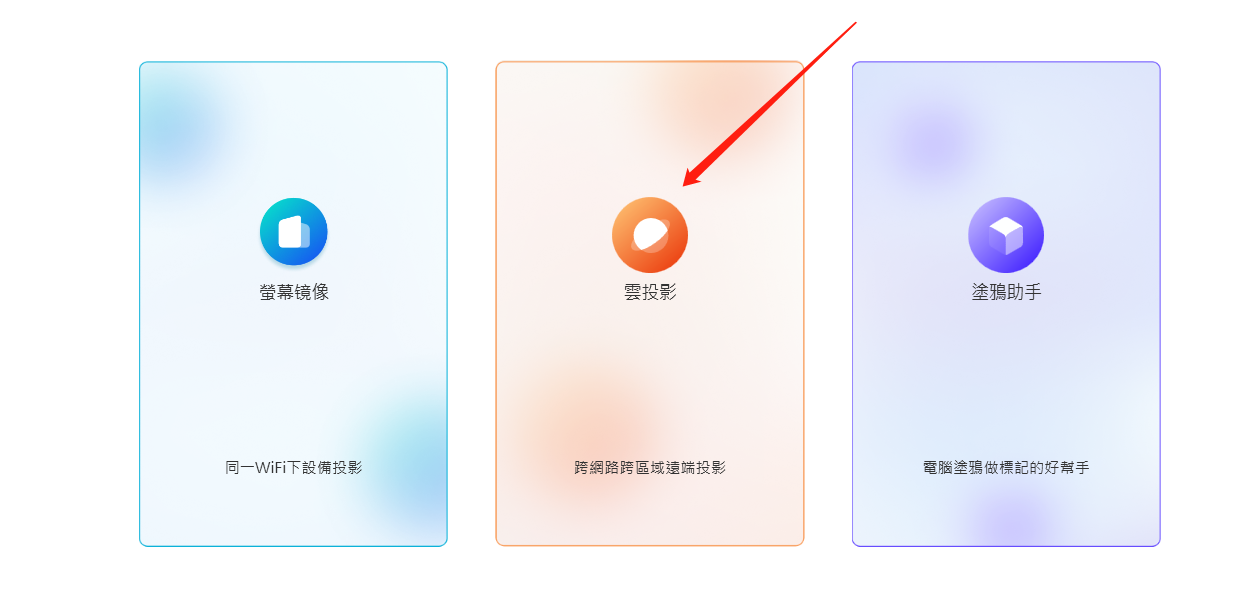

- 使用剛剛手機端幕連打開的掃碼介面,掃描電腦端幕連雲投影二維碼

- 如手機上彈出「是否允許幕連拍攝照片和錄製影片?」的視窗,請選擇「僅使用期間允許」。
- 如手機上彈出「是否允許幕連錄製/投射您的螢幕?」的視窗,請選擇「允許」。
- 蘋果手機如彈出「幕連想訪問您的相機?」的視窗,請選擇「好」。
- 然後在蘋果手機彈出[螢幕錄製/直播]視窗點擊[開始錄製/直播]
- 之後就可以看到您的手機螢幕出現在電腦上了,雲投影成功
投影碼投影
- 手機或平板打開幕連,點擊底部欄的發現,再點擊組件下面的雲投影

- 點擊頁面中間雲投影按鈕,再點擊掃碼。

- 打開電腦端的幕連,點擊主頁面的雲投影。可看到雲投影碼
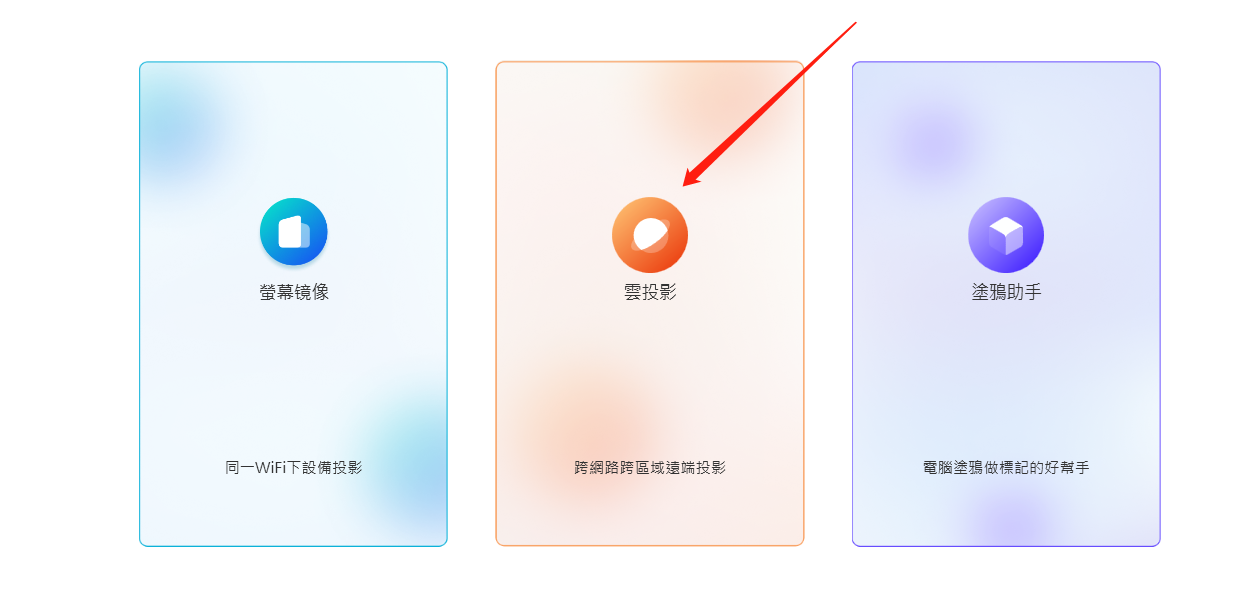
- 在剛剛手機端幕連打開的投影碼輸入框界面,輸入電腦端幕連雲投影碼,點擊雲投影按鈕

- 如手機上彈出「是否允許幕連錄製/投射您的螢幕?」的視窗,請選擇「允許」。
- 蘋果手機需要在彈出[螢幕錄製/直播]視窗點擊[開始錄製/直播]
- 之後就可以看到您的手機螢幕出現在電腦上了,雲投影成功
雲投影可用功能
移動端雲投影功能點擊主頁底部欄的「發現」——雲投影,就可以打開啦
手機投電腦

按照上面雲投影使用教程,就可以將手機成功投影電腦了,可以點擊電腦端雲投影框的「□」符號,放大螢幕,雲投影體驗更佳!
安卓投iOS
- 幕連支援安卓異地投影iOS,只需要在安卓端雲投影投影碼介面輸入iOS的雲投影碼,在彈出「是否允許幕連錄製/投射您的螢幕?」的視窗,請選擇「允許」,最後點擊雲投影按鈕,就可以看到你的安卓設備被投在iOS上了!

- 在被投影的iOS上點擊螢幕上「ʌ」圖標,可收起該狀態欄;點擊中間「旋轉」按鈕,可以旋轉投影的螢幕方向;點擊最右邊按鈕,可退出雲投影。

安卓投安卓
- 幕連也支援安卓跨地域投影安卓設備,只需要在一台安卓端雲投影投影碼介面輸入被投影的安卓設備雲投影碼,在彈出「是否允許幕連錄製/投射您的螢幕?」的視窗,請選擇「允許」,最後點擊雲投影按鈕,就可以看到你的安卓設備被投在另一台安卓上了!

- 在被投影的安卓上點擊螢幕上「ʌ」圖標,可收起該狀態欄;點擊中間「旋轉」按鈕,可以旋轉投影的螢幕方向;點擊最右邊按鈕,可退出雲投影。
iOS投安卓
- 幕連支援iOS跨網路投影安卓,只需要在iOS端雲投影投影碼介面輸入安卓的雲投影碼,點擊雲投影按鈕,在彈出[螢幕錄製/直播]視窗點擊[開始錄製/直播],就可以看到你的iOS設備被投在安卓上了!

- 在被投影的安卓上點擊螢幕上「ʌ」圖標,可收起該狀態欄;點擊中間「旋轉」按鈕,可以旋轉投影的螢幕方向;點擊最右邊按鈕,可退出雲投影。
iOS投iOS
幕連支援iOS投iOS,只需要在iOS端雲投影投影碼介面輸入另一臺ios的雲投影 碼,點選雲投影按鈕,在彈出直播螢幕視窗點選開始直播,就可以看到你的iOS裝置被投在iOS上了!
 LetsView
LetsView 









發表評論